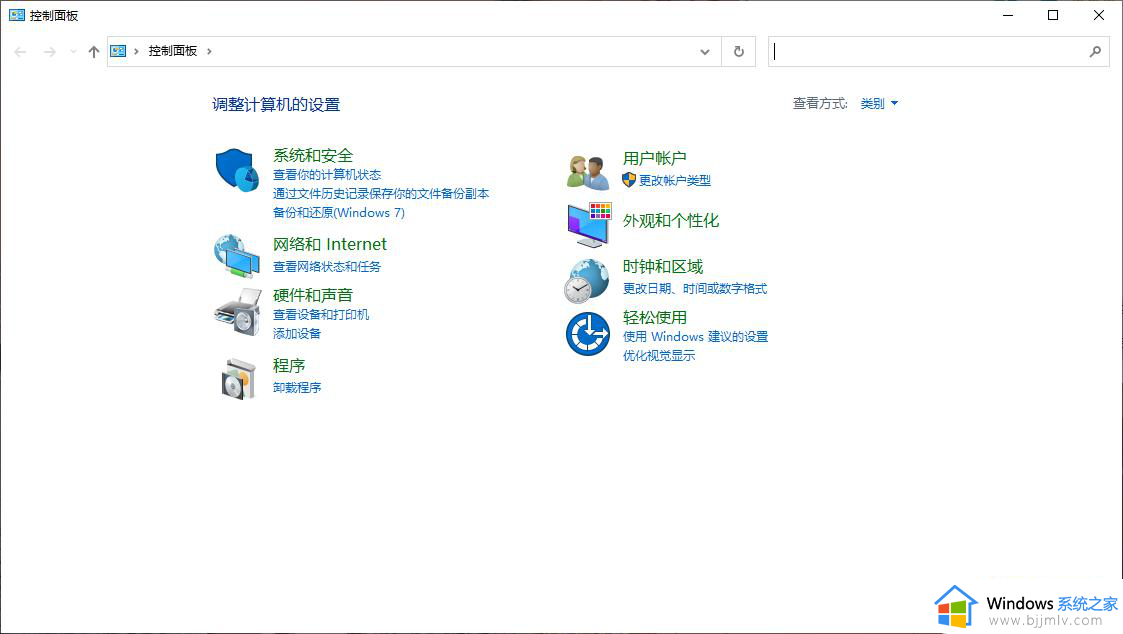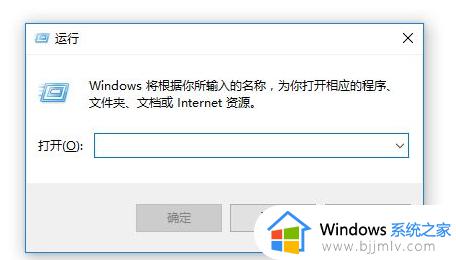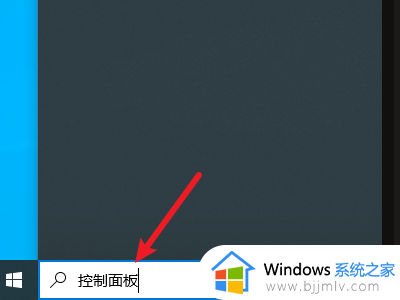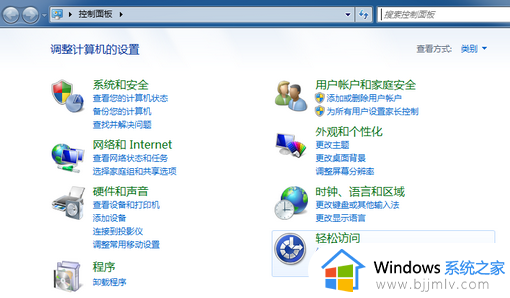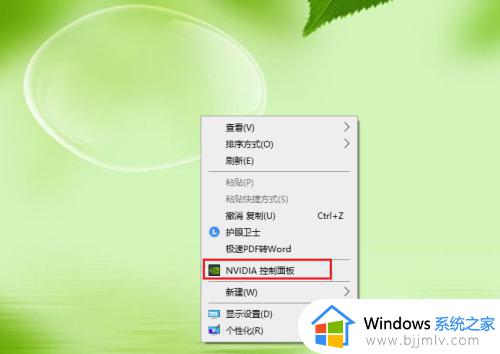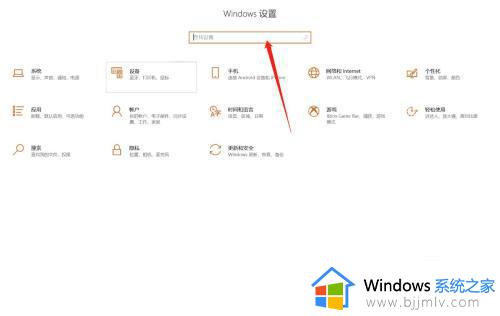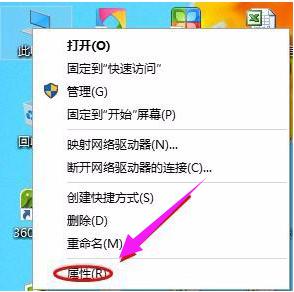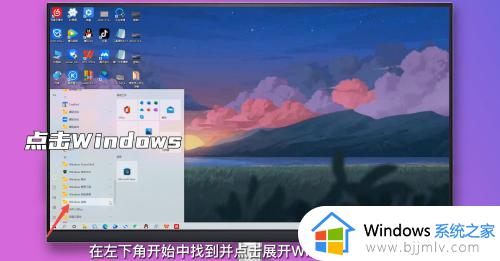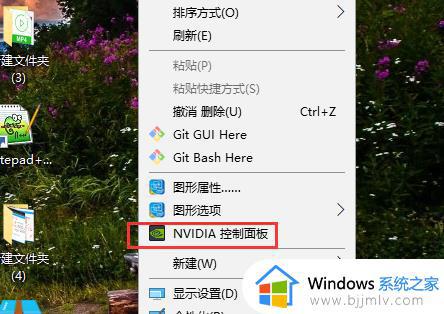win10 如何打开控制面板 win10系统怎样打开控制面板
熟悉win10控制面板的打开方法很重要,因为通过进入控制面板,用户可以对许多系统功能进行操作。一些不熟悉win10的用户可能不知道如何打开控制面板。其实打开win10控制面板的方法非常的简单,小编今天在这为大家整理了win10打开控制面板最全方式。不知道的小伙伴不妨来看看,希望可以帮助的上大家。
具体内容
方法一:进入属性打开控制面板
1. 右键点击电脑图标,选择“属性”;
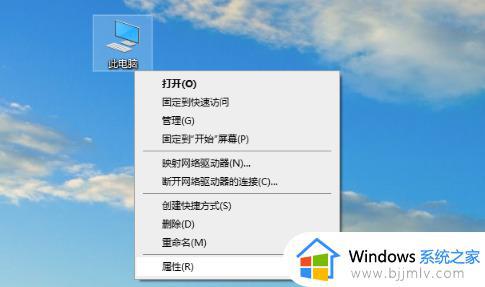
2. 在左上角选择“控制面板主页”;
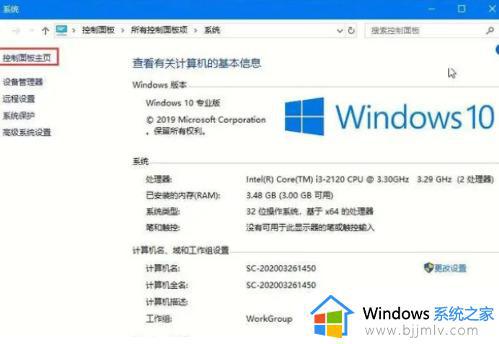
3. 至此成功打开控制面板。
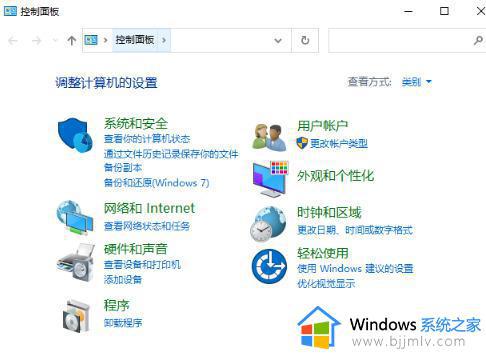
方法二:使用快捷键进入设置打开
1.打开开始菜单,点击“设置”,或按下“win+I”键打开设置;
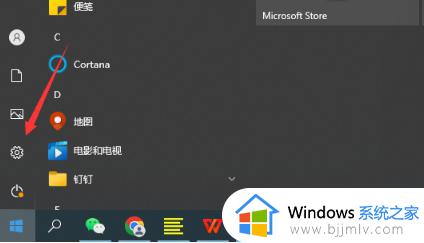
2.在搜索框中输入“控制面板”;

3.点击进入即可打开控制面板。
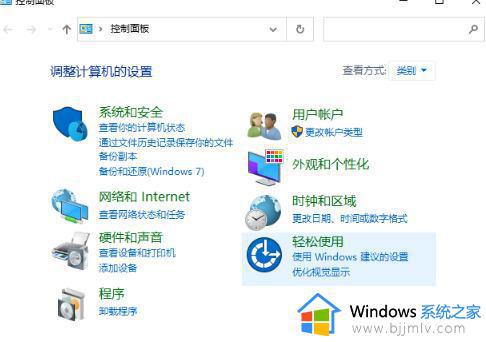
方法三:查找开始菜单栏的文件夹打开
点击开始菜单,找到Windows系统文件夹并打开,即可访问控制面板。
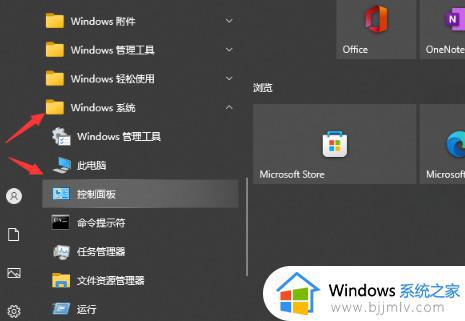
方法四:使用搜索功能打开
在Win10的开始菜单旁边的搜索框中,输入“控制面板”,即可打开。
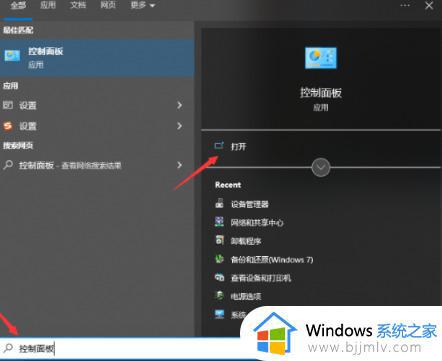
方法五:打开运行菜单输入指令打开
按下键盘上的“win+R”键,打开运行菜单。在输入框中输入“control.exe”,按下回车即可快速打开控制面板。
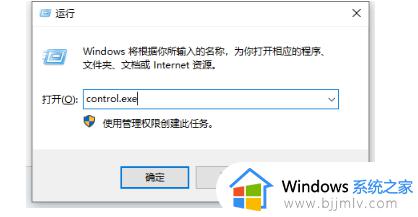
以上全部内容就是小编带给大家的win10系统怎样打开控制面板方法详细分享啦,小伙伴们如果你们还不会打开win10控制面板的话可以上述的方法进行操作,希望小便的内容对你